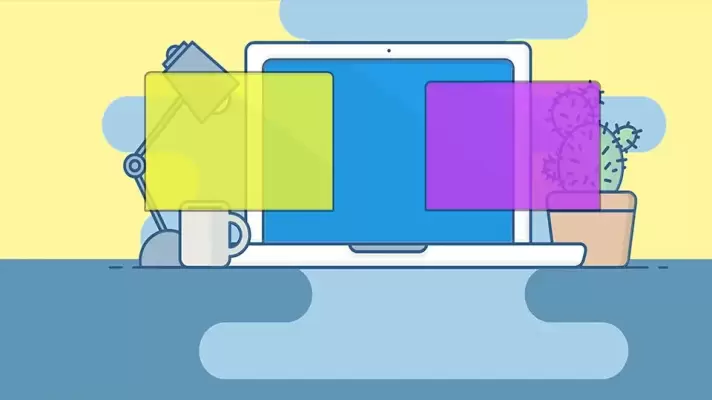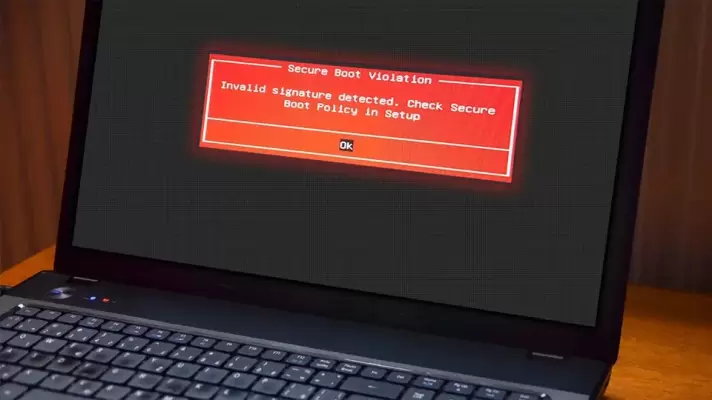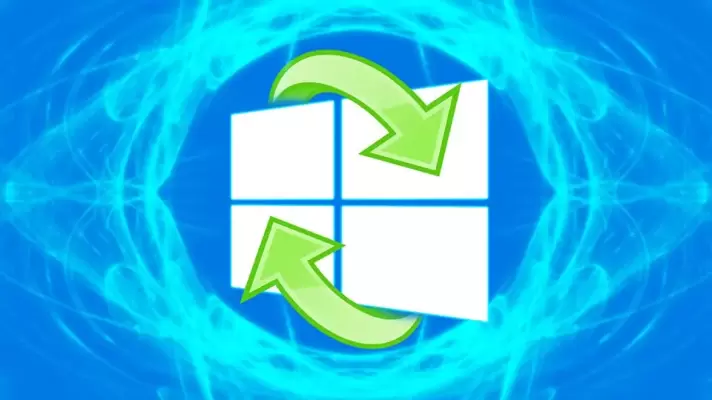این روزها در هر کامپیوتر و لپتاپی که پردازنده و کارت گرافیک سریع و مقدار زیادی رم دارد، منطقی است که به جای هارددیسک از SSD استفاده شود. SSDها چه به صورت درایو ۲.۵ اینچی شبیه هارد لپتاپی و چه به صورت کارت M.2 و کارتهای PCIe، از نظر سرعت چند برابر سریعتر از هارددرایو هستند و استفاده از این قطعات توصیه میشود.
اگر SSD یا درایو حالت جامد خریداری کردهاید، بد نیست بدانید که عملکرد این نوع درایوها به فرمویر و تنظیمات مختلف سختافزاری و نرمافزاری، وابستگی زیادی دارد و البته با هارد متفاوت است. در ادامه به کارهایی که پس از ارتقا دادن HDD به SSD باید انجام داد میپردازیم. سیارهی آیتی را دنبال کنید.